Jak zmodyfikować liczbę poziomów cofania w programie Excel
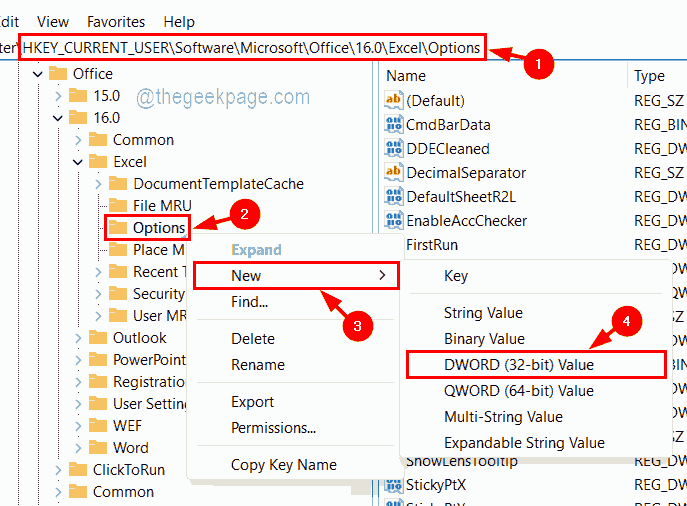
- 2029
- 479
- Igor Madej
Ilekroć użytkownik próbuje opracować dowolny dokument, czy używając programu Excel, Word, PowerPoint itp. Nie mogą uniknąć popełniania błędów podczas pisania lub obliczania. Te rzeczy dzieją się ze wszystkimi i co wtedy robimy? Tak! Staramy się to cofnąć, po prostu naciskając klawisze Ctrl + Z.
Ale czy kiedykolwiek myślałeś o tym, ile razy możesz zrobić poziom cofania podczas korzystania z jakichkolwiek produktów biurowych, takich jak Excel? Cóż, jest domyślnie ustawiony na 20, co oznacza, że użytkownik może cofnąć poziomy do 20 razy.
Co jeśli powiemy ci, że możesz cofnąć poziomy nie tylko do 20, ale do 100? Czy to nie jest świetne? Tak, można to zrobić. Ale może to nieco spowolnić wydajność systemu, ponieważ historia cofania do 100 musi być przechowywana w pamięci RAM, która zostanie wykorzystana na poziomie cofnięcia do 100.
Jeśli jesteś tutaj, aby poszukać, jak zwiększyć liczbę poziomów cofania w programie Excel, ten artykuł poprowadzi Cię z krokami.
NOTATKA - Prosimy o wyeksportowanie kopii zapasowej pliku rejestru w systemie, odnosząc się do tego artykułu. Jeśli zapiszesz kopię zapasową pliku rejestru, możesz go powrócić później w dowolnym momencie, jeśli chcesz i jeśli coś pójdzie nie tak podczas edycji. Może to powodować poważne problemy w systemie, jeśli plik rejestru nie zostanie utworzony.
Jak zwiększyć liczbę poziomów cofania w Microsoft Excel
Krok 1: otwarty Redaktor rejestru naciskając Okna +R klucze i pisanie Regedit.
Krok 2: Teraz naciśnij Wchodzić Klucz i zaakceptuj dowolny wiersz UAC, który pojawi się na ekranie, klikając Tak kontynuować.
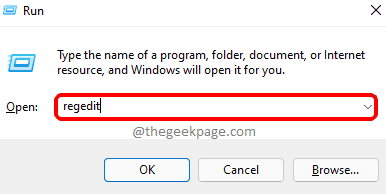
Krok 3: Po pierwsze, musisz wyczyścić pasek adresu okna edytora rejestru.
Krok 4: Następnie wpisz poniższy wiersz w pasku adresu Wchodzić klucz.
HKEY_CURRENT_USER \ Software \ Microsoft \ Office.0 \ excel \ opcje
Krok 5: Po osiągnięciu nazwanego klucza rejestru Opcje, kliknij prawym przyciskiem myszy na nim i wybierz Nowy > Wartość Dword (32-bitowa) Z jego menu kontekstowego, jak pokazano poniżej.
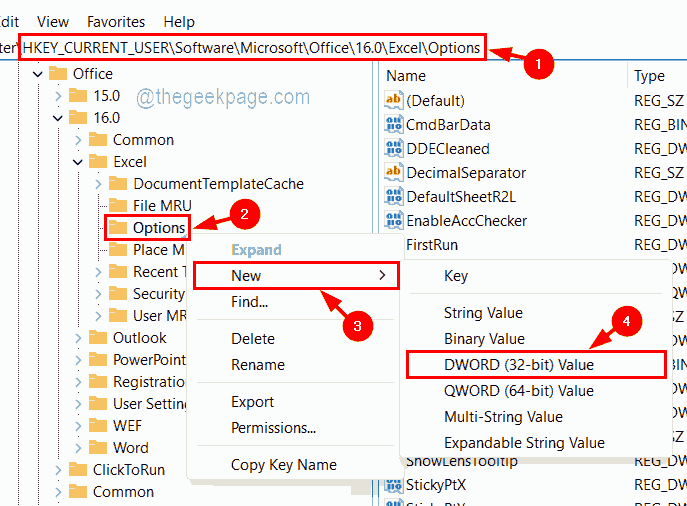
Krok 6: Teraz zmień nazwę nowo utworzonej wartości DWORD jako Undohistory i otwórz to Edytuj właściwości okno przez kliknięcie dwukrotnie na tym.
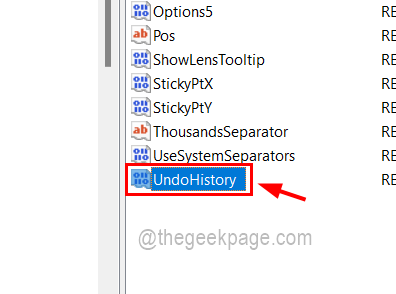
Krok 7: W oknie edycji wprowadź numer w Dane dotyczące wartości pole według tego, ile chcesz zwiększyć poziomy cofania w programie Excel.
NOTATKA - Nie zalecamy wprowadzenia więcej niż 100, ponieważ wymaga więcej pamięci RAM do przechowywania historii cofnięcia.
Krok 8: Po zakończeniu kliknij OK.

Krok 9: Następnie możesz zamknąć okno edytora rejestru.
Krok 10: Następnie raz uruchom ponownie system.
Krok 11: Po uruchomieniu systemu możesz otworzyć aplikację Excel w systemie i sprawdzić, czy pozwala to cofnąć więcej poziomów.
- « Jak naprawić Microsoft Edge zamraża lub awarie podczas otwierania plików PDF w systemie Windows
- Jak rozwiązać laptop utknął w hibernating Ecran Problem »

